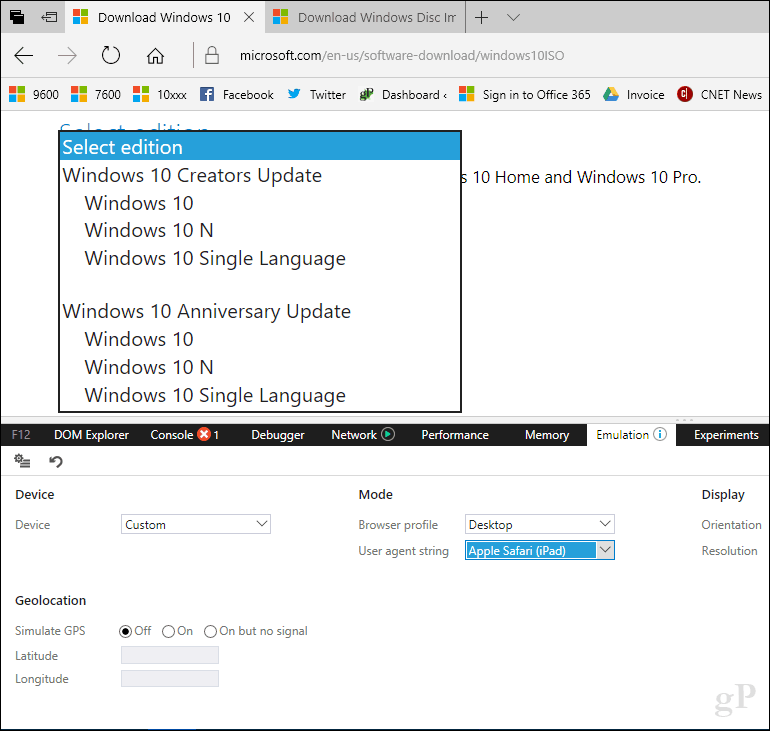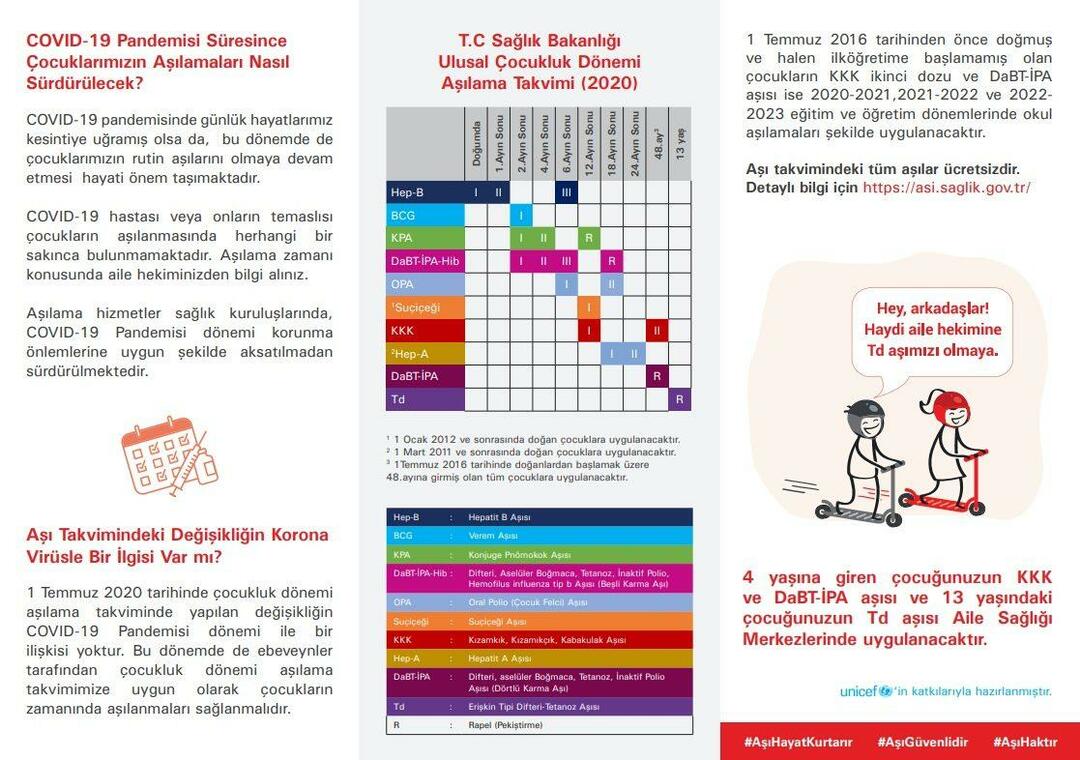Comment changer la chaîne de l'agent utilisateur dans Microsoft Edge, Chrome, Firefox, Opera, Internet Explorer ou Safari
Opéra Linux Chrome Microsoft Edge Firefox Macos Safari / / March 19, 2020
Dernière mise à jour le

Cette astuce vous permet de visualiser les pages Web comme si vous utilisiez un navigateur Web différent, ou même un appareil différent.
Lorsque vous chargez une page Web telle que groovyPost.com, une liste de vérifications est effectuée pour déterminer la plate-forme (macOS, Windows, Linux), navigateur Web (Microsoft Edge, Chrome ou Safari pour iOS) et le type de système (PC x86, Galaxy Tab, iPhone / iPad). Cela aide les développeurs Web à optimiser leurs pages Web pour les différents appareils. Vous voyez probablement la différence lorsque vous chargez notre site Web dans Microsoft Edge sur un PC Windows 10 vs Chrome sur un smartphone Android.
Certains éléments d'une page Web que vous trouveriez dans un navigateur de bureau ne sont pas toujours présents dans une version mobile; si c'est pour une navigation plus facile; ou pour vous assurer que la page se charge correctement sur l'appareil. Une fonctionnalité des navigateurs Web appelée chaîne d'agent utilisateur rend cela possible. Les développeurs Web utilisent cette fonctionnalité dans leurs navigateurs Web pour tester l'apparence et le fonctionnement de leurs sites Web sur différentes plates-formes sans posséder cet appareil. Cela peut également être utile pour les utilisateurs finaux qui pourraient avoir besoin d'accéder à un site Web non pris en charge par leur navigateur Web. Dans cet article, nous vous montrons comment.
Comment modifier la chaîne de l'agent utilisateur de votre navigateur Web sous Windows 10, macOS ou Linux
Microsoft Edge et Internet Explorer
Il existe plusieurs façons d'accéder aux outils de développement dans Edge. Le moyen le plus rapide consiste à appuyer sur F12 sur votre clavier. Une autre façon est dans le menu Plus d'actions (…)> Outils de développement F12.
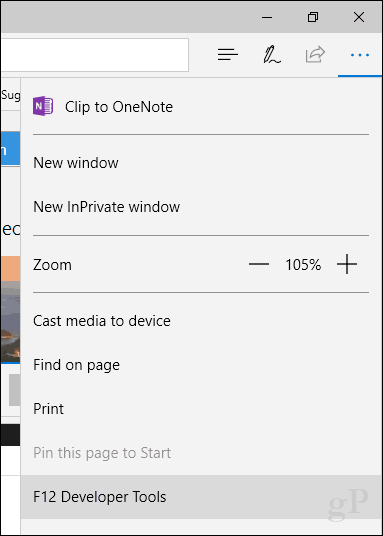
Sélectionnez le Émulation onglet puis cliquez sur le Chaîne d'agent utilisateur zone de liste.
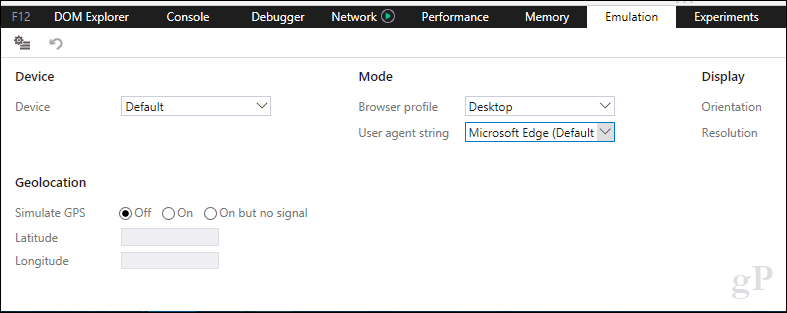
Choisissez un navigateur Web approprié dans lequel vous souhaitez tester. Edge et Internet Explorer prennent en charge une variété de modes, notamment Opera, Safari, Firefox et Chrome. Lorsqu'elle est sélectionnée, la page que vous parcourez sera actualisée en temps réel, vous permettant de voir comment elle se comporte dans ce navigateur Web particulier.
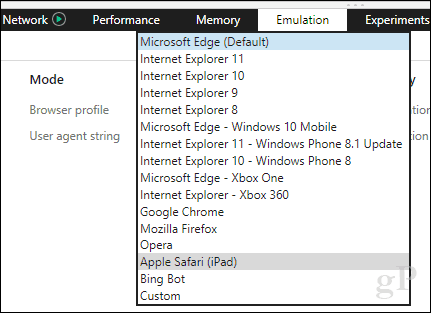
Google Chrome et Opera
Dans Chrome, vous pouvez ouvrir rapidement les outils de développement en appuyant sur Ctrl + Maj + i. Si vous voulez le faire à partir du menu, cliquez sur le Personnaliser et contrôler menu situé dans le coin supérieur droit….
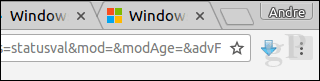
… Puis cliquez sur Plus d'outils> Outils de développement.
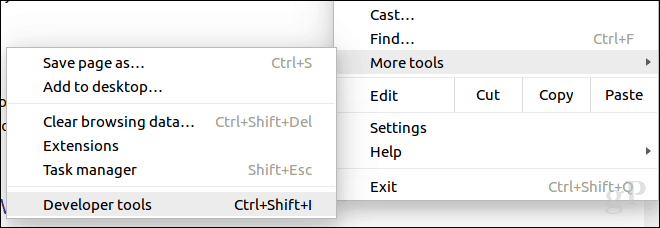
En bas de la fenêtre, cliquez sur le menu elliptique vertical puis cliquez sur Conditions du réseau.
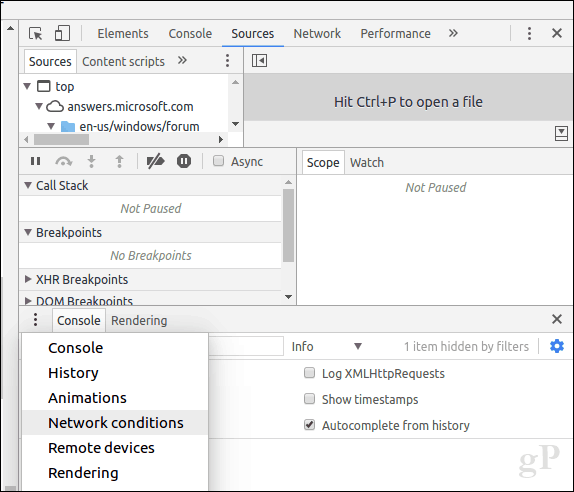
Sélectionnez l'onglet Conditions réseau puis décochez sélectionnez automatiquement.
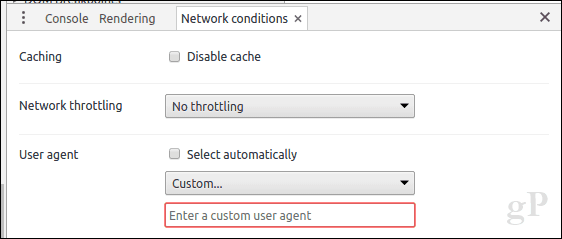
Cliquez dans le Douane puis choisissez le mode de navigation souhaité.
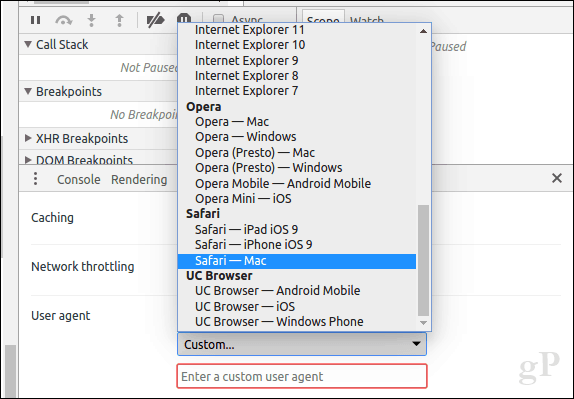
Les outils de développement d'Opera sont basés sur Chrome, mais y accéder est un peu plus facile. Cliquez sur Affichage> Afficher le menu développeur. Cliquez sur le menu déroulant Développeur, puis sur Outils développeur.
Mozilla Firefox
Contrairement à Chrome, Opera, Edge et IE, Firefox n'a pas de moyen convivial de changer rapidement la chaîne de l'agent utilisateur. Vous devez saisir le à propos de: config puis modifiez le agent utilisateur chaîne manuellement. Si l'édition manuelle de la configuration vous rend méfiant, je vous recommande d'utiliser un module complémentaire rapide et facile. Dirigez-vous vers le Modules complémentaires pour Firefox site Web, puis recherchez la chaîne de l'agent utilisateur.
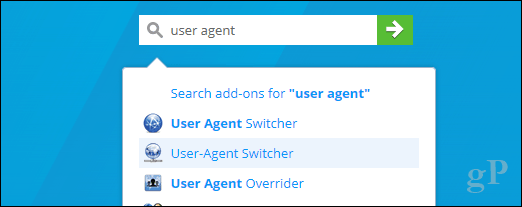
Il existe un certain nombre d'add-ons pour Firefox qui vous permettent de modifier la chaîne de l'agent utilisateur, mais j'ai trouvé Sélecteur d'agent utilisateur être le plus largement accepté avec de nombreuses bonnes critiques. Il existe des modules complémentaires avec des noms similaires, alors, recherchez la version avec l'icône de globe et un canal réseau attaché. Cliquez sur Ajouter à Firefox.
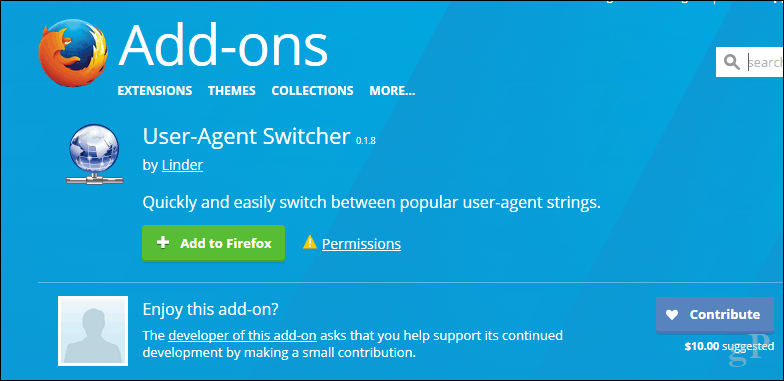
Cliquez sur Ajouter.
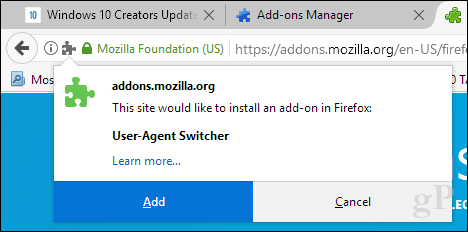
Cliquez sur l'icône Chaîne de l'agent utilisateur dans le menu des modules complémentaires. Choisissez le navigateur Web de bureau et la plate-forme du système d'exploitation pour afficher le site Web souhaité. C'est tout ce qu'on peut en dire.
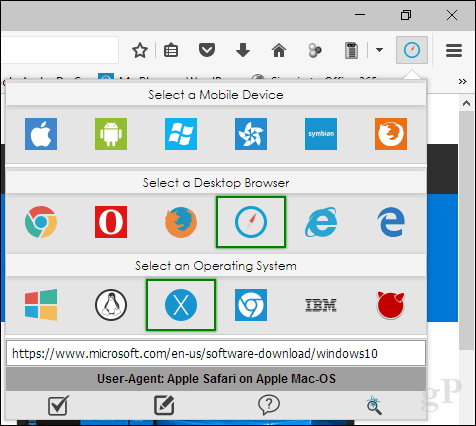
Safari sur macOS
Dans Safari sur macOS, vous devez d'abord activer le menu Développer. Pour ce faire, ouvrez le menu Safari> Préférences> onglet Avancé. En bas de la fenêtre, cochez la case Afficher le menu de développement dans la barre de menus.
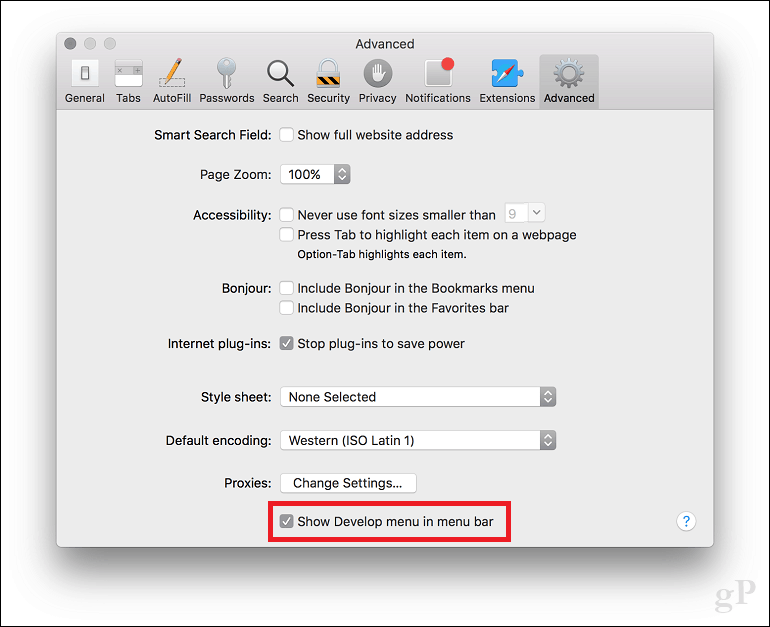
Cliquez sur Développer> Agent utilisateur, puis choisissez le navigateur Web souhaité.
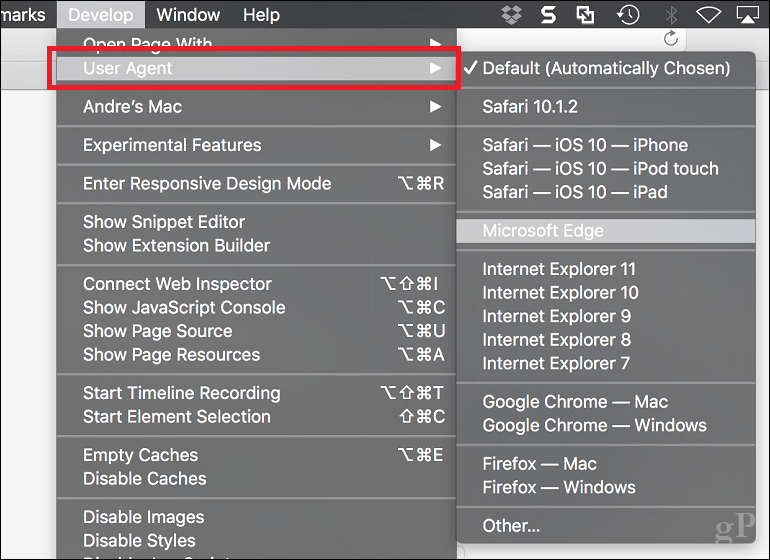
Conclusion
Voilà donc comment vous pouvez changer ou modifier la chaîne de l'agent utilisateur de votre navigateur Web. Ce n'est pas seulement pour les développeurs, il peut en fait être utile pour les scénarios où un contenu spécifique est masqué et normalement disponible sur une autre plate-forme. Par exemple, si vous voulez télécharger des fichiers ISO directement à partir du téléchargement de logiciels de Microsoft sur Windows, Microsoft exige que vous utilisiez le Outil de création de médias. Mais la modification de la chaîne de l'agent utilisateur vous permettra de télécharger directement l'image ISO si la page détecte une autre plate-forme telle que Linux ou macOS.